3 getestete Methoden zum Konvertieren von AVI in DVD unter Windows/Mac/Online
Eine Möglichkeit, Filme anzusehen, ist über einen DVD-Player. Das Speichern von AVI-Videodateien auf einer leeren Festplatte bedeutet, AVI vor dem Exportieren in DVD zu konvertieren. Anstatt AVI-Dateien auf Ihrem PC zu speichern und abzuspielen, können Sie sie auf einer Festplatte speichern. Dies bedeutet auch, dass Sie etwas Speicherplatz auf Ihrem Gerät sparen können. Sie befinden sich im richtigen Beitrag, in dem AVI-zu-DVD-Konverter für Windows und Mac besprochen wurden.
Guide-Liste
Teil 1: Brennen Sie AVI auf DVD mit AnyRec unter Windows/Mac Teil 2: Konvertieren Sie AVI in DVD mit dem Finder auf dem Mac Teil 3: Konvertieren Sie AVI in DVD mit Zamzar Online Teil 4: Häufig gestellte Fragen zu AVI auf DVDTeil 1: Brennen Sie AVI auf DVD mit AnyRec unter Windows/Mac
AnyRec DVD Creator ist eine professionelle DVD-Brennsoftware, die Mediendateien mit einem personalisierten Menü auf Datenträger brennt. Der integrierte Video-Editor ermöglicht es Ihnen, den Inhalt mit Vorlagen, Wasserzeichen, Audiospuren usw. anzupassen. Er unterstützt die Übertragung von Video-, Audio-, Bild- und ISO-Dateien auf eine Festplatte mit einstellbaren Untertiteln, Menüs und Steuerelementen für einzigartige Unterhaltung. Fühlen Sie sich frei, AnyRec DVD Creator unter Windows und Mac für eine hochwertige AVI-zu-DVD-Konvertierung zu verwenden.

Superschnelle Geschwindigkeit zum Konvertieren von AVI in DVD mit hoher visueller Qualität.
Konvertieren Sie verschiedene digitale Videoformate ohne Einschränkungen in DVDs.
Ermöglichen Sie Benutzern das Einfügen von Kapiteln und das Bearbeiten von Clips mit Echtzeitvorschau.
Unterstützt TV-Standards wie PAL und NTSC für ununterbrochene DVD-Wiedergabe.
Sicherer Download
Sicherer Download
Schritt 1.Wenn die Installation abgeschlossen ist, starten Sie die App und klicken Sie auf die Schaltfläche „Dateien hinzufügen“, um den Ordner Ihres Geräts zu öffnen. Suchen Sie nach den AVI-Dateien, die Sie auf DVD konvertieren möchten. Stellen Sie sicher, dass eine leere Diskette in das DVD-Fach Ihres Computers eingelegt ist.
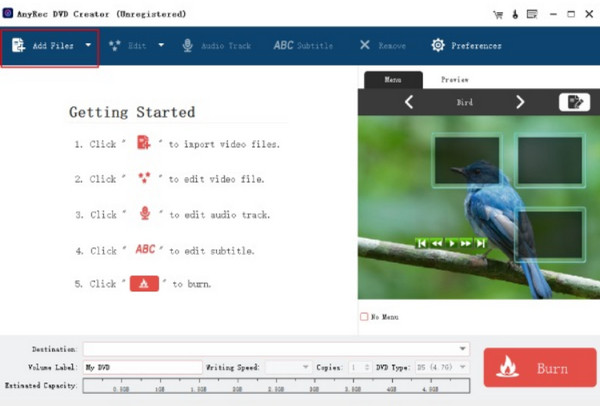
Schritt 2.Gehen Sie anschließend zum Menü „Bearbeiten“ und ändern Sie das Seitenverhältnis oder die Dauer der hochgeladenen Videos. Sie können auch auf die Schaltfläche „Audiospur“ klicken, um andere Audiodateien von Ihrem Computer zu importieren.
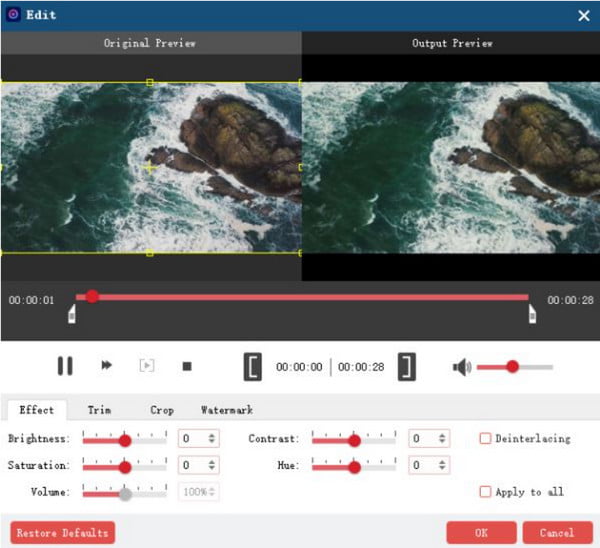
Schritt 3.Gehen Sie zum Menü „Ziel“, wo Sie das Ziel für das Filmmaterial auswählen müssen. Nehmen Sie in der Zwischenzeit einige Anpassungen an der Datenträgerbezeichnung und der Schreibgeschwindigkeit vor oder erstellen Sie mehrere Kopien der Ausgabe.
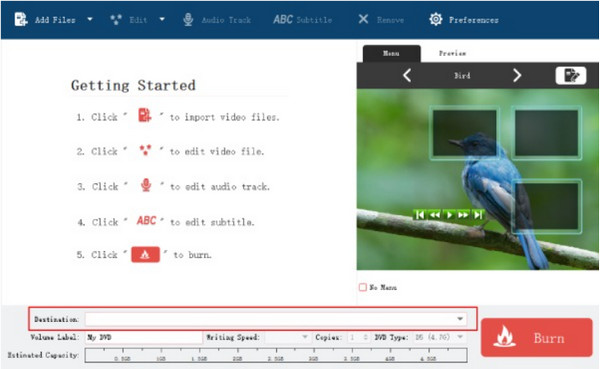
Schritt 4.Klicken Sie auf die Dropdown-Liste für den „DVD-Typ“ und wählen Sie einen Typ aus. Fahren Sie abschließend fort, um die Aufgabe abzuschließen, indem Sie in der unteren rechten Ecke der Benutzeroberfläche auf die Schaltfläche „Brennen“ klicken. Sobald Sie benachrichtigt werden, dass der Vorgang abgeschlossen ist, entfernen Sie die Festplatte und schauen Sie sich Filme mit einem DVD-Player an.
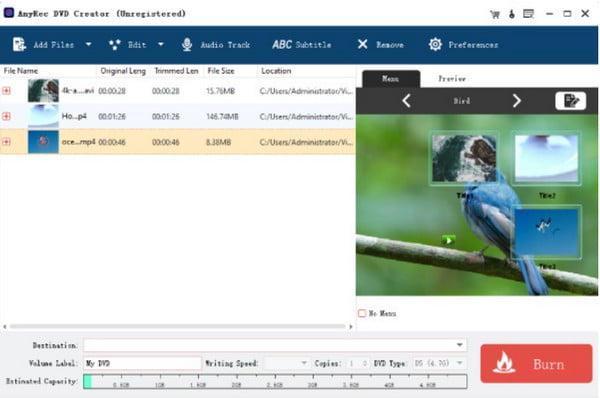
Sicherer Download
Sicherer Download
Teil 2: Konvertieren Sie AVI in DVD mit dem Finder auf dem Mac
Wenn Sie ein Mac-Benutzer sind, können Sie AVI in DVD konvertieren, ohne eine Installation eines Drittanbieters zu benötigen. Solange Ihr Computer über ein standardmäßiges optisches Laufwerk verfügt oder Sie ein Apple USB SuperDrive anschließen können, können Sie mit dem Finder eine DVD brennen. Es ist keine zusätzliche Installation erforderlich, aber es fehlen Funktionen zum Bearbeiten oder Anpassen des Menüs. Möglicherweise müssen Sie eine Alternative verwenden, wenn Sie keine Daten auf eine Festplatte brennen möchten.
Schritt 1.Legen Sie zunächst eine leere Diskette in Ihr Gerät ein. Sobald Ihr Computer dies erkennt, erscheint ein Eingabeaufforderungsmenü auf Ihrem Bildschirm. Fahren Sie fort, indem Sie im Menü „Aktion“ die Option „Finder öffnen“ auswählen. Klicken Sie auf die Schaltfläche „OK“, um fortzufahren.
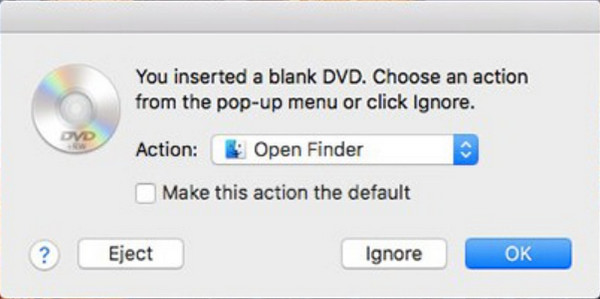
Schritt 2.Doppelklicken Sie dann auf die CD, um deren Fenster zu öffnen. Öffnen Sie Ihren lokalen Ordner und ziehen Sie die AVI-Dateien per Drag & Drop in das leere Fenster. Geben Sie im Menü „Disc-Name“ den gewünschten Namen ein und klicken Sie auf die Schaltfläche „Brennen“, um die Konvertierung zu „starten“.
Teil 3: Konvertieren Sie AVI in DVD mit Zamzar Online
Es ist überraschend zu erfahren, dass Sie AVI mit einem Online-Tool in DVD konvertieren können! Zamzar ist ein kostenloser Online-Konverter, der mehrere Konverter für verschiedene Dateien hat. Einer der besten Konvertierungsdienste ist der DVD-Konverter, der für jeden Browser zugänglich ist und Benutzern auf jeder Plattform Komfort bietet. Natürlich gibt es bei Zamzar einige Einschränkungen, wie z. B. eine Dateigrößenbeschränkung von 50 MB, eine durchschnittliche Konvertierungsgeschwindigkeit und das Fehlen von Videobearbeitungsfunktionen. Ungeachtet seiner Einschränkungen ist Zamzar eine gute Option für die Konvertierung, da es sich um ein einfach zu verwendendes Tool handelt.
Schritt 1.Geben Sie Zamzar in das Suchfeld Ihres Browsers ein. Klicken Sie beim Besuch der Website auf die Schaltfläche „Dateien auswählen“, um Ihr Ordnersystem zu starten. Klicken Sie auf den Abwärtspfeil, um weitere Quelloptionen anzuzeigen, z. B. Google Drive, Dropbox und OneDrive. Klicken Sie auf die Schaltfläche „Öffnen“, um fortzufahren.
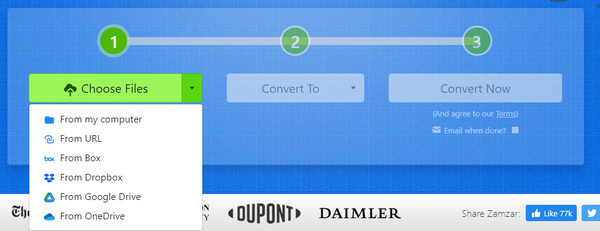
Schritt 2.Gehen Sie zum Menü „Konvertieren in“ und wählen Sie das Ausgabeformat. Das DVD-Format wird unter „Videovoreinstellungen“ angezeigt. Klicken Sie auf die Schaltfläche „Jetzt konvertieren“, um mit der Konvertierung des Videos zu beginnen. Wenn der Vorgang abgeschlossen ist, klicken Sie auf die Schaltfläche „Herunterladen“ und übertragen Sie die Datei auf eine leere Festplatte.
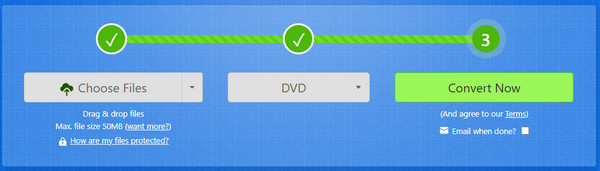
Teil 4: Häufig gestellte Fragen zu AVI auf DVD
-
1. Warum erkennt mein DVD-Player AVI-Dateien nicht?
Wenn Sie eine ältere DVD-Player-Version besitzen, besteht eine große Chance, dass sie das Dateiformat einfach nicht unterstützt. Neuere Modelle von DVD-Playern können eine AVI-Datei nur akzeptieren, wenn sie mit einem unterstützten Codec wie Divx, Xvid, MPEG-1 und WMV codiert ist. Ohne einen der genannten Codecs führt dies zu einem nicht abspielbaren Video.
-
2. ist VLC Media Player ein ausgezeichneter DVD-Konverter?
Nein. Obwohl der VLC Media Player die meisten Videoformate unterstützt und ihre Dateierweiterungen ändern kann, wird er dennoch nicht für die Konvertierung von AVI in DVD empfohlen. Da der VLC Media Player kein echtes DVD-Brennprogramm ist, können Sie ihn nur als DVD-Player oder Ripper-Alternative verwenden.
-
3. Was ist das Standard-Videoformat auf einem DVD-Player?
Das gebräuchlichste Videoformat, um Videos auf DVD-Playern abspielbar zu machen, ist das MPEG-2-Format. Es ist auch als H.222 und H.262 bekannt, ein überlegener Komprimierungstyp, mit dem Sie Videos von lokalen Quellen wie DVD-Playern und Kabelübertragungen streamen können. Darüber hinaus unterstützt es eine höhere Qualität mit einer Bitrate von 1,2 bis 15 MBPS.
Abschluss
Die Konvertierung von AVI in DVD kann mit mehreren Methoden erfolgen, und dieser Artikel stellte die besten und empfohlenen Desktop- und Online-Tools vor. Natürlich könnten Sie von den fehlenden Bearbeitungsfunktionen von Finder auf Ihrem Mac enttäuscht sein DVD Spieler. Oder die Beschränkung der Dateigröße bei Online-Konvertern wie Zamzar. Angenommen, Sie sind nicht bereit, sich mit weniger zufrieden zu geben; Am besten verwenden Sie AnyRec DVD Creator für eine umfangreichere Erstellung mit High DVD-Auflösung. Ihre führende Lösung für die DVD-Konvertierung ist als kostenlose Testversion verfügbar!
Sicherer Download
Sicherer Download
